Giao tiếp với Camera Connect từ điện thoại thông minh
- Kết nối với điện thoại thông minh tương thích Bluetooth qua Wi-Fi
- Các chức năng Camera Connect
- Hủy ghép đôi
- Kết nối Wi-Fi mà không sử dụng Bluetooth
- Truyền ảnh tự động sau mỗi lần chụp
- Gửi ảnh từ máy ảnh đến điện thoại thông minh
- Các thiết lập để xem được ảnh từ điện thoại thông minh
- Những điểm chung cần lưu ý về giao tiếp với Camera Connect từ điện thoại thông minh
Sử dụng ứng dụng dành riêng Camera Connect trên điện thoại thông minh hoặc máy tính bảng (sau đây được gọi chung là “điện thoại thông minh”) để ghép đôi máy ảnh và điện thoại thông minh qua Bluetooth hoặc thiết lập kết nối Wi-Fi giữa các thiết bị.
Tính năng khả dụng qua kết nối Bluetooth
- Bạn có thể thiết lập kết nối Wi-Fi đơn giản bằng điện thoại thông minh.
- Bạn có thể chụp ảnh hoặc quay phim bằng cách dùng điện thoại thông minh làm điều khiển từ xa.
Các tính năng sử dụng được qua kết nối Wi-Fi
- Bạn có thể dùng điện thoại thông minh để duyệt ảnh trên máy ảnh và lưu ảnh vào điện thoại thông minh.
- Bạn có thể điều khiển máy ảnh từ xa bằng điện thoại thông minh.
- Bạn có thể sử dụng máy ảnh để gửi ảnh đến điện thoại thông minh.
- Điện thoại thông minh chạy hệ điều hành Android hoặc iOS cần cài đặt ứng dụng chuyên dụng Camera Connect (miễn phí). Có thể cài đặt Camera Connect từ Google Play hoặc App Store.
Thận trọng
- Sử dụng hệ điều hành điện thoại thông minh phiên bản mới nhất.
Lưu ý
- Bạn cũng có thể truy cập Google Play hoặc App Store từ mã QR hiển thị khi kết nối điện thoại thông minh với máy ảnh.
- Để tìm hiểu các phiên bản hệ điều hành được Camera Connect hỗ trợ, tham khảo trang web tải ứng dụng Camera Connect.
- Màn hình mẫu và các chi tiết khác trong hướng dẫn này có thể không khớp với các yếu tố của giao diện người dùng thực tế sau khi cập nhật firmware máy ảnh hoặc cập nhật Camera Connect, Android hoặc iOS.
Kết nối với điện thoại thông minh tương thích Bluetooth qua Wi-Fi
Những hướng dẫn này trình bày cách thiết lập kết nối Wi-Fi bằng điện thoại thông minh đã bật Bluetooth và sử dụng Camera Connect để điều khiển máy ảnh.
Thận trọng
- Không thể ghép đôi Bluetooth với điện thoại thông minh khi máy ảnh đang kết nối với thiết bị khác qua Wi-Fi hoặc kết nối với mạng LAN không dây qua WFT. Ngắt kết nối Wi-Fi hoặc mạng LAN không dây bằng cách chọn [Thiết lập kết nối] trong [Thiết lập mạng], rồi chọn [Ngắt k.nối].
-
Các bước trên điện thoại thông minh (1)
Bật Bluetooth và Wi-Fi từ màn hình thiết lập của điện thoại thông minh. Lưu ý rằng không thể ghép đôi với máy ảnh từ màn hình thiết lập Bluetooth của điện thoại thông minh.
-
Các bước trên máy ảnh (1)
-
Nhấn nút
trên máy ảnh.
-
Chọn [
: Thiết lập mạng].
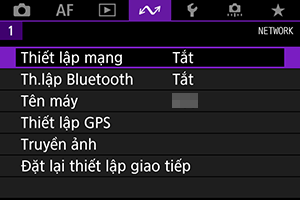
-
Chọn [Bật].
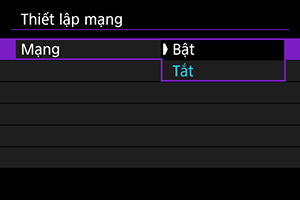
-
Chọn [Th.lập Bluetooth].
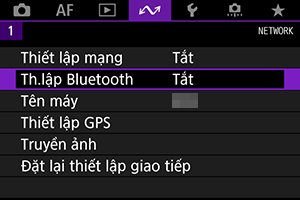
-
Thiết lập [Bluetooth] thành [Bật].
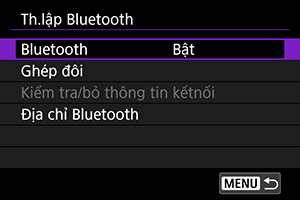
-
Chọn [Ghép đôi].
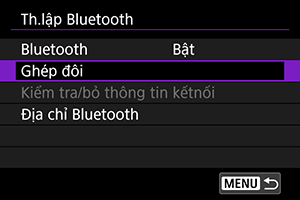
-
Chọn tùy chọn.
- Nếu đã cài đặt Camera Connect, chọn [Không hiển thị].
- Nếu chưa cài đặt Camera Connect, chọn [Android] hoặc [iOS], quét mã QR hiển thị bằng điện thoại thông minh để truy cập vào Google Play hoặc App Store và cài đặt Camera Connect.
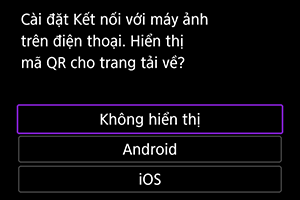
-
-
Các bước trên điện thoại thông minh (2)
-
Khởi động Camera Connect.

-
Chạm vào máy ảnh để ghép đôi.
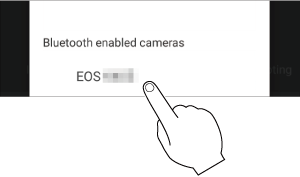
- Nếu bạn đang sử dụng điện thoại thông minh Android, chuyển sang bước 11.
-
Chạm vào [Pair] (chỉ dành cho iOS).
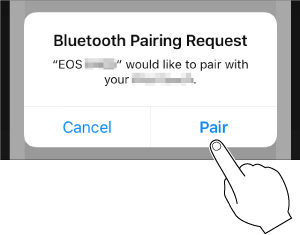
-
-
Các bước trên máy ảnh (2)
-
Chọn [OK].
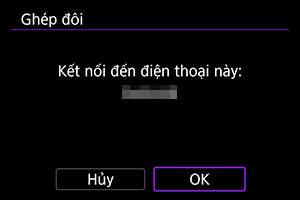
-
Nhấn nút
.
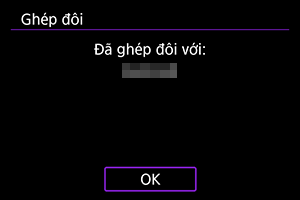
- Quá trình ghép đôi hoàn tất và máy ảnh được kết nối với điện thoại thông minh qua Bluetooth.
- Biểu tượng Bluetooth xuất hiện trên màn hình chính của Camera Connect.
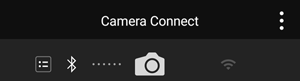
Thận trọng
- Kết nối Bluetooth tiêu tốn năng lượng pin ngay cả khi đã kích hoạt chức năng tự động tắt nguồn máy ảnh. Do đó, mức pin có thể thấp khi sử dụng máy ảnh.
- Máy ảnh chỉ có thể kết nối với một điện thoại thông minh. Xóa thông tin về điện thoại thông minh đang ghép đôi trước khi ghép đôi với điện thoại thông minh khác ().
- Giữ ghi chép ghép đôi với các máy ảnh đã ghép đôi trước đó trên điện thoại thông minh của bạn sẽ cản trở việc ghép đôi với máy ảnh này. Trước khi bạn thử ghép đôi lại, hãy xóa hồ sơ ghép đôi với các máy ảnh đã ghép đôi trước đó trên màn hình thiết lập Bluetooth của điện thoại thông minh.
-
-
Các bước trên điện thoại thông minh (3)
-
Chạm vào chức năng của Camera Connect.

- Trên iOS, chạm vào [Join] khi thông báo hiển thị để xác nhận kết nối máy ảnh.
- Sau khi các thiết bị được kết nối qua Wi-Fi, màn hình của chức năng đã chọn sẽ hiển thị trên điện thoại thông minh.
-
Biểu tượng Bluetooth và Wi-Fi hiển thị trên màn hình chính của Camera Connect sau khi trở lại màn hình đó.

- Đèn
của máy ảnh sẽ phát sáng màu xanh lá cây.
-
-
Ngắt kết nối Wi-Fi
-
Chạm vào [
] trên màn hình Camera Connect để ngắt kết nối.
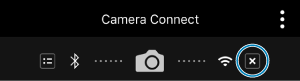
- Ngắt kết nối Wi-Fi sẽ chuyển máy ảnh sang chế độ kết nối Bluetooth.
-
-
Kết nối lại
- Để kết nối lại qua Wi-Fi, bật Camera Connect và chạm vào chức năng bạn sẽ sử dụng.
Các chức năng Camera Connect
-
Images on camera
- Có thể duyệt, xóa hoặc xếp hạng ảnh.
- Có thể lưu ảnh vào điện thoại thông minh.
-
Remote live view shooting
- Cho phép chụp ảnh từ xa khi bạn nhìn hình ảnh thực tế trên điện thoại thông minh.
-
Auto transfer
-
Bluetooth remote controller
- Cho phép điều khiển máy ảnh từ xa qua một điện thoại thông minh đã ghép đôi qua Bluetooth. (Không dùng được khi kết nối qua Wi-Fi).
- Chức năng tự động tắt nguồn bị tắt khi đang sử dụng tính năng Bluetooth remote controller.
-
Location information
- Không được hỗ trợ trong máy ảnh này.
-
Camera settings
- Có thể thay đổi các thiết lập của máy ảnh.
Hủy ghép đôi
Hủy ghép đôi với điện thoại thông minh như sau.
-
Chọn [Kiểm tra/bỏ thông tin kếtnối].
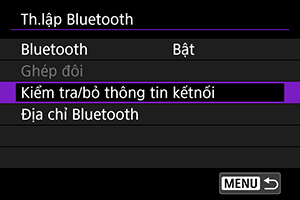
-
Nhấn nút
.
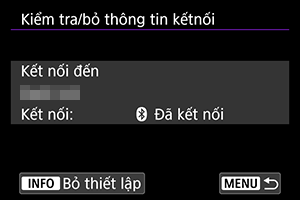
-
Chọn [OK].

-
Xóa thông tin máy ảnh trên điện thoại thông minh.
- Trong menu thiết lập Bluetooth của điện thoại thông minh, xóa thông tin máy ảnh đã đăng ký trên điện thoại thông minh.
Lưu ý
- Chọn [Địa chỉ Bluetooth] để kiểm tra địa chỉ Bluetooth của máy ảnh.
Kết nối Wi-Fi mà không sử dụng Bluetooth
Những hướng dẫn này trình bày cách thiết lập kết nối Wi-Fi trực tiếp với điện thoại thông minh và sử dụng Camera Connect để điều khiển máy ảnh.
-
Các bước trên máy ảnh (1)
-
Nhấn nút
trên máy ảnh.
-
Chọn [
: Thiết lập mạng].
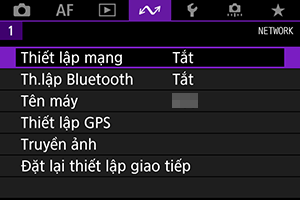
-
Chọn [Bật].
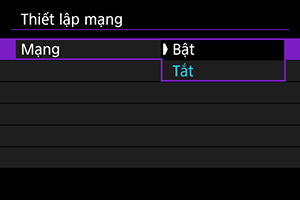
-
Chọn [Thiết lập kết nối].

-
Chọn [SET* Không cụ thể].
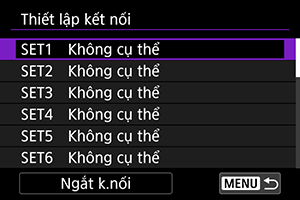
-
Chọn [Tạo bằng wizard].
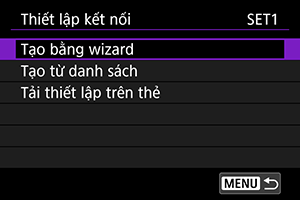
-
Chọn [Cấu hình trực tuyến].
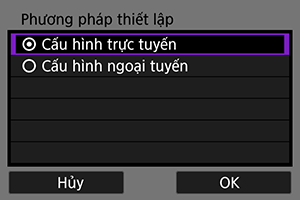
- Chọn [OK].
-
Chọn [Điện thoại].
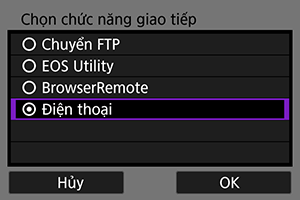
- Chọn [OK].
-
Nhấn nút
.
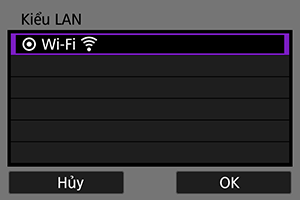
- Chọn [OK].
-
Chọn [Thiết lập mới].
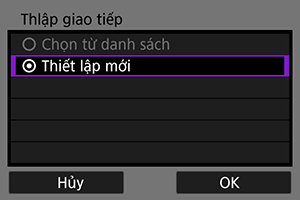
- Chọn [OK].
-
Chọn [Chế độ điểm truy cập máyảnh].

-
Chọn [Kết nối dễ dàng].
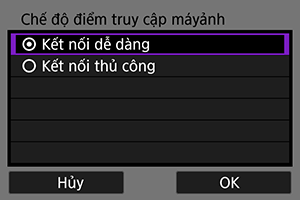
- Chọn [OK].
-
Chọn [OK].
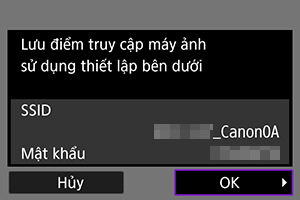
-
Nhấn nút
.
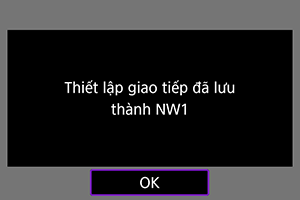
-
Chọn [Thiết lập mới].
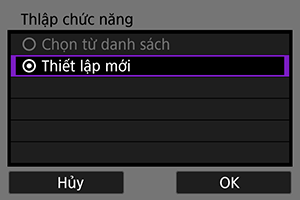
- Chọn [OK].
-
Kiểm tra SSID (tên mạng) và mật khẩu.
- Kiểm tra SSID (1) và mật mã (2) hiển thị trên màn hình máy ảnh.
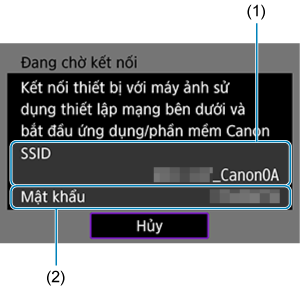
-
-
Các bước trên điện thoại thông minh
-
Thao tác trên điện thoại thông minh để thiết lập kết nối Wi-Fi.
- Kích hoạt chức năng Wi-Fi của điện thoại thông minh, rồi chạm vào SSID (tên mạng) đã kiểm tra ở bước 16.
- Tại trường mật khẩu, nhập mật khẩu đã kiểm tra ở bước 16 rồi chạm vào [Join].
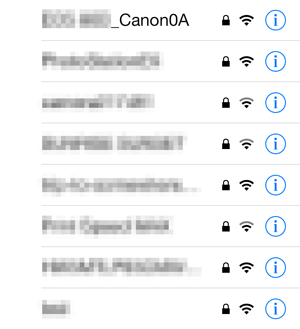
-
Khởi động Camera Connect và chạm vào máy ảnh để kết nối qua Wi-Fi.
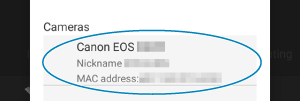
-
-
Các bước trên máy ảnh (2)
-
Chọn [OK].
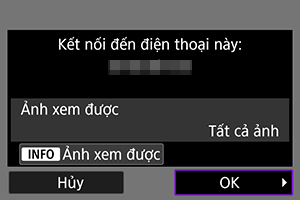
- Để chỉ định ảnh có thể xem, nhấn nút
. Để biết thêm chi tiết về điều kiện cho phép xem ảnh, hãy tham khảo phần Các thiết lập để xem được ảnh từ điện thoại thông minh.
- Để chỉ định ảnh có thể xem, nhấn nút
-
Nhấn
.
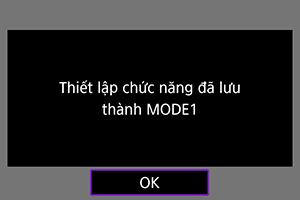
-
Nhấn
.
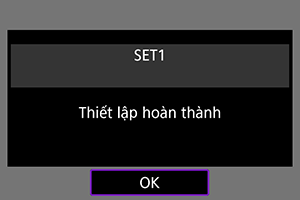
- Màn hình chính của Camera Connect sẽ hiển thị trên điện thoại thông minh.
-
Đèn
của máy ảnh sẽ phát sáng màu xanh lá cây.
Kết nối Wi-Fi với điện thoại thông minh đã hoàn tất.
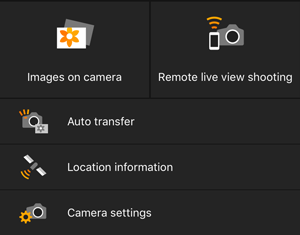
-
Truyền ảnh tự động sau mỗi lần chụp
Có thể tự động gửi ảnh đến điện thoại thông minh. Trước khi thực hiện các bước bên dưới, đảm bảo đã kết nối máy ảnh với điện thoại thông minh qua Wi-Fi.
-
Chọn [
: Thiết lập mạng].
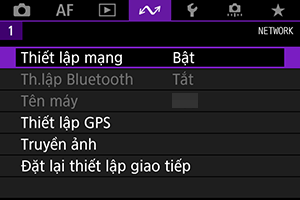
-
Chọn [Thlập tùy chọn kết nối].
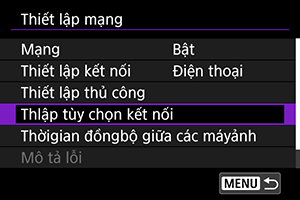
-
Chọn [Thiết lập điện thoại].
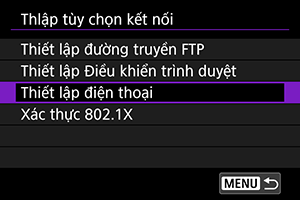
-
Thiết lập [Tự động gửi] thành [Bật].
- Chỉ định [Cỡ ảnh gửi] nếu cần.

Gửi ảnh từ máy ảnh đến điện thoại thông minh
Bạn có thể sử dụng máy ảnh để gửi ảnh đến điện thoại thông minh đã ghép đôi qua Bluetooth (chỉ thiết bị Android) hoặc đã kết nối qua Wi-Fi.
-
Chuyển sang xem lại.
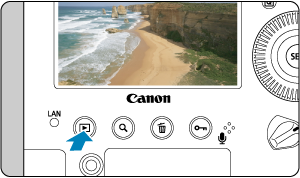
-
Nhấn nút
.
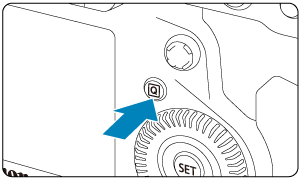
-
Chọn [
Gửi ảnh đến điện thoại].

- Nếu thực hiện bước này trong khi kết nối với Bluetooth, thông báo sẽ hiển thị và kiểu kết nối sẽ chuyển sang kết nối Wi-Fi.
-
Chọn tùy chọn gửi và gửi ảnh.
Gửi từng ảnh riêng lẻ
-
Chọn ảnh để gửi.
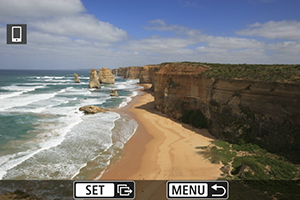
- Chọn ảnh để gửi bằng cách xoay nút xoay
, rồi nhấn
.
- Bạn có thể nhấn nút
và xoay nút xoay
ngược chiều kim đồng hồ để chọn ảnh bằng chế độ hiển thị bảng kê.
- Chọn ảnh để gửi bằng cách xoay nút xoay
-
Chọn [Gửi ảnh đãhiện].

- Trong [Cỡ ảnh gửi], bạn có thể chọn kích cỡ ảnh gửi.
Gửi nhiều ảnh đã chọn
-
Nhấn
.
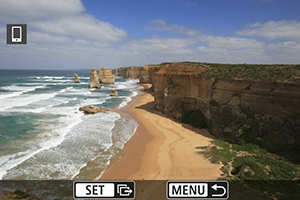
-
Chọn [Gửi ảnh đãchọn].

-
Chọn ảnh để gửi.
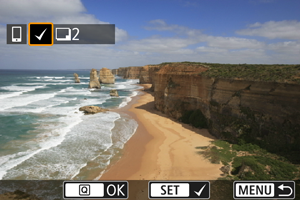
- Chọn ảnh để gửi bằng cách xoay nút xoay
, rồi nhấn
.
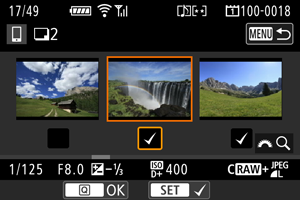
- Chuyển sang chế độ hiển thị ba ảnh để chọn ảnh bằng cách nhấn nút
và xoay nút xoay
ngược chiều kim đồng hồ. Để trở về hiển thị từng ảnh, nhấn nút
.
- Sau khi chọn ảnh để gửi, nhấn nút
.
- Chọn ảnh để gửi bằng cách xoay nút xoay
-
Chọn [Cỡ ảnh gửi].
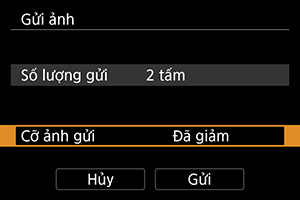
-
Trên màn hình hiển thị, chọn kích cỡ ảnh.
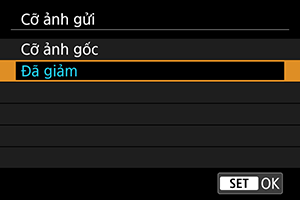
-
-
Chọn [Gửi].
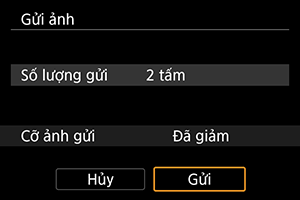
Gửi ảnh theo phạm vi chỉ định
-
Nhấn
.
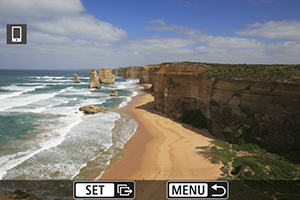
-
Chọn [Gửi phạm vi].

-
Chỉ định phạm vi ảnh.

- Chọn ảnh đầu tiên (điểm bắt đầu).
- Chọn ảnh cuối cùng (điểm kết thúc).
- Để hủy lựa chọn, hãy lặp lại bước này.
- Để thay đổi số ảnh khi hiển thị bảng kê, nhấn nút
hoặc xoay nút xoay
.
-
Xác nhận phạm vi.
- Nhấn nút
.
- Nhấn nút
-
Chọn [Cỡ ảnh gửi].
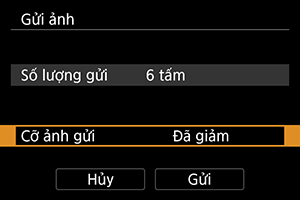
-
Trên màn hình hiển thị, chọn kích cỡ ảnh.
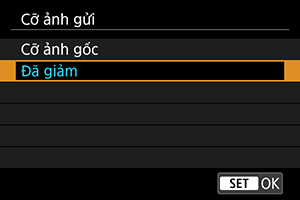
-
-
Chọn [Gửi].
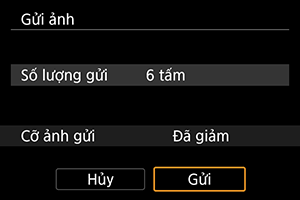
Gửi tất cả các ảnh trên thẻ
-
Nhấn
.
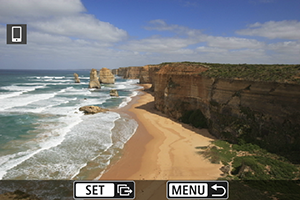
-
Chọn [Gửi t.bộ thẻ].

-
Chọn [Cỡ ảnh gửi].
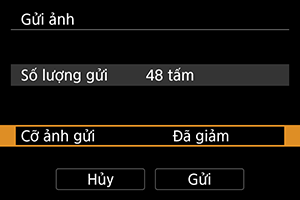
-
Trên màn hình hiển thị, chọn kích cỡ ảnh.
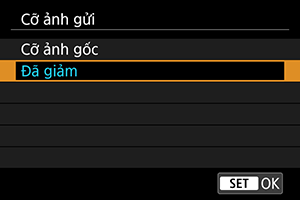
-
-
Chọn [Gửi].
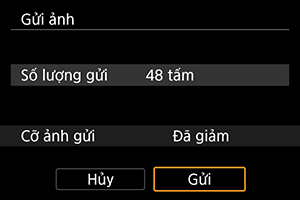
Gửi ảnh khớp với điều kiện tìm kiếm
Gửi cùng lúc tất cả các ảnh khớp với điều kiện tìm kiếm đã đặt trong [Đặt điều kiện tìm ảnh]. Để biết thêm chi tiết về [Đặt điều kiện tìm ảnh], tham khảo phần Thiết lập điều kiện tìm kiếm ảnh.
-
Nhấn
.
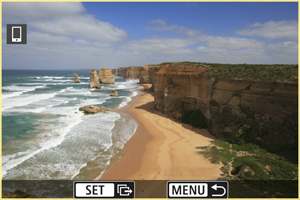
-
Chọn [Gửi t.bộ t.th].

-
Chọn [Cỡ ảnh gửi].
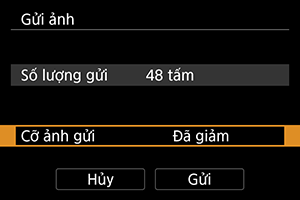
-
Trên màn hình hiển thị, chọn kích cỡ ảnh.
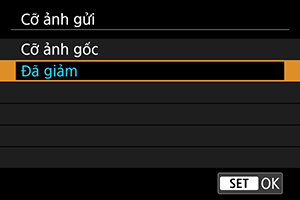
-
-
Chọn [Gửi].
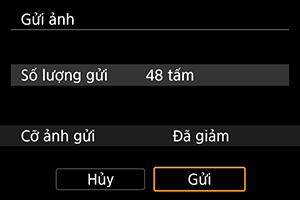
Thận trọng
- Khi đang truyền ảnh, không thể chụp ảnh ngay cả khi nhấn nút chụp của máy ảnh.
Lưu ý
- Trong khi truyền, bạn có thể hủy truyền ảnh bằng cách chọn [Hủy].
- Bạn có thể chọn tối đa 999 tập tin cho một lần gửi.
- Khi đã thiết lập kết nối Wi-Fi, bạn nên tắt chức năng tiết kiệm pin của điện thoại thông minh.
- Chọn thu nhỏ kích cỡ cho ảnh sẽ áp dụng cho tất cả ảnh chụp gửi vào thời điểm đó. Lưu ý rằng ảnh cỡ
sẽ không được thu nhỏ.
- Khi sử dụng pin để cung cấp nguồn cho máy ảnh, đảm bảo pin được sạc đầy.
Các thiết lập để xem được ảnh từ điện thoại thông minh
Có thể chỉ định ảnh sau khi ngắt kết nối Wi-Fi.
-
Chọn [Thiết lập mạng].
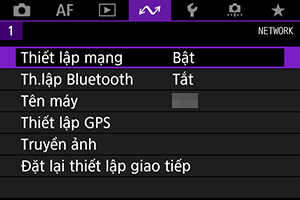
-
Chọn [Thiết lập thủ công].
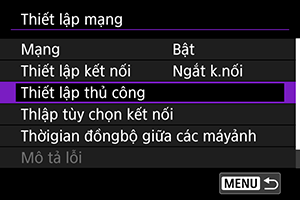
-
Chọn [Thlập chức năng].
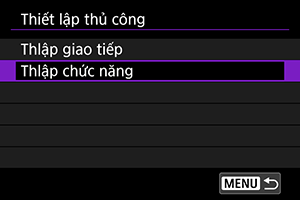
-
Chọn [Điện thoại].
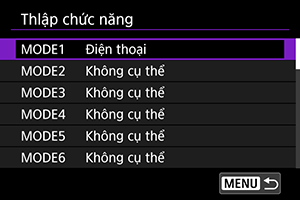
-
Chọn [Thay đổi].
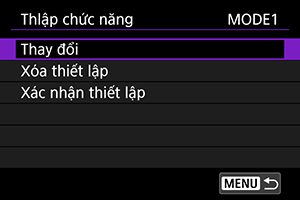
-
Chọn [Ảnh xem được].

-
Chọn tùy chọn.

- Chọn [OK] để truy cập màn hình thiết lập.
[Tất cả ảnh]
Tất cả ảnh lưu trên thẻ nhớ đều có thể xem được.
[Ảnh từ những ngày trước]
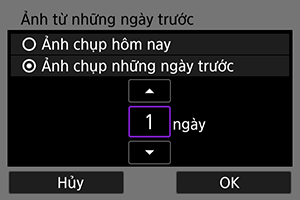
Chỉ định các ảnh có thể xem trên cơ sở ngày chụp. Có thể chỉ định các ảnh đã chụp tối đa chín ngày trước.
- Khi chọn [Ảnh chụp những ngày trước], các ảnh được chụp trong số ngày đã chỉ định trước ngày hiện tại đều có thể xem được. Dùng các phím
để chỉ định số ngày, rồi nhấn
để xác nhận lựa chọn.
- Ảnh có thể xem sẽ được đặt khi bạn chọn [OK].
Thận trọng
- Nếu đặt [Ảnh xem được] thành bất kỳ thiết lập nào khác ngoài [Tất cả ảnh], bạn sẽ không thể thực hiện chụp từ xa.
[Chọn theo đánh giá]
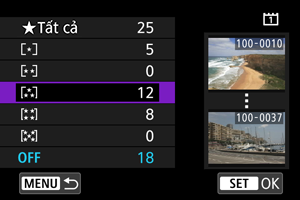
Chỉ định ảnh có thể xem theo xếp hạng được đính kèm (hoặc không đính kèm) hay theo kiểu xếp hạng.
- Ảnh có thể xem sẽ được đặt khi bạn chọn kiểu xếp hạng.
[Dãy số thứ tự tập tin] (Chọn phạm vi)
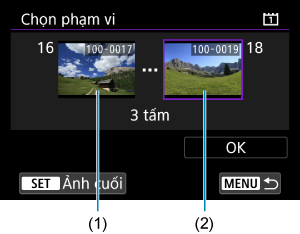
Chọn ảnh đầu tiên và ảnh cuối cùng từ các ảnh được sắp xếp theo số thứ tự tập tin để chỉ định ảnh có thể xem được.
-
Nhấn
để hiển thị màn hình chọn ảnh.
Sử dụng nút xoay
để chọn ảnh.
Bạn có thể nhấn nút
và xoay nút xoay
ngược chiều kim đồng hồ để chọn ảnh bằng chế độ hiển thị bảng kê.
- Chọn ảnh làm điểm bắt đầu (1).
- Sử dụng nút xoay
để chọn ảnh làm điểm kết thúc (2).
- Chọn [OK].
Những điểm chung cần lưu ý về giao tiếp với Camera Connect từ điện thoại thông minh
Thận trọng
-
Nếu kết nối Wi-Fi bị ngắt khi đang quay phim bằng điều khiển từ xa, sẽ xảy ra các trường hợp như sau.
- Nếu đặt công tắc chụp Live View/quay phim thành
, quay phim sẽ tiếp tục.
- Nếu đặt công tắc chụp Live View/quay phim thành
, quay phim sẽ dừng.
- Nếu đặt công tắc chụp Live View/quay phim thành
- Khi đã thiết lập kết nối Wi-Fi với điện thoại thông minh, một số chức năng sẽ không sử dụng được.
- Trong chế độ chụp từ xa, tốc độ AF có thể trở nên chậm hơn.
- Tùy thuộc vào trạng thái giao tiếp, thời gian hiển thị ảnh hoặc nhả màn trập có thể bị trễ.
- Khi lưu ảnh vào điện thoại thông minh, bạn không thể chụp ảnh ngay cả khi nhấn nút chụp của máy ảnh. Ngoài ra, màn hình máy ảnh có thể sẽ tắt.
Lưu ý
- Khi đã thiết lập kết nối Wi-Fi, bạn nên tắt chức năng tiết kiệm pin của điện thoại thông minh.